
Perkhidmatan spooler cetak sentiasa ditutup secara automatik kerana ralat tetapan Penyelesaiannya: 1. Klik butang "Mula" dan pilih item menu "Jalankan" dalam menu timbul 2. Masukkan dalam larian tetingkap Arahan "services.msc" dan klik butang "OK"; dalam folder Hanya padam semua fail.

Persekitaran pengendalian tutorial ini: sistem Windows 10, komputer Dell G3.
Apakah yang perlu saya lakukan jika perkhidmatan spooler cetakan sentiasa ditutup secara automatik?
Perkhidmatan spooler Cetak sentiasa ditutup secara automatik kerana ralat tetapan Penyelesaiannya ialah:
1 Dalam sistem Windows 10, klik kanan butang mula di sudut kiri bawah skrin dan pilih menu pop timbul Pilih item menu "Jalankan".
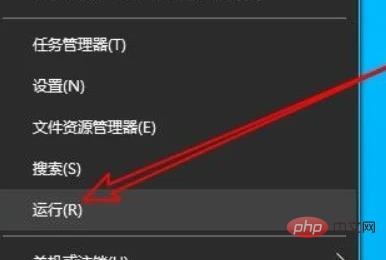
2. Kemudian masukkan command services.msc dalam tetingkap Windows 10 run yang dibuka dan klik butang OK.
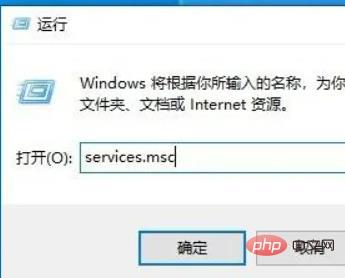
3 Kemudian cari item servis Print Spooler dalam tetingkap perkhidmatan yang terbuka.
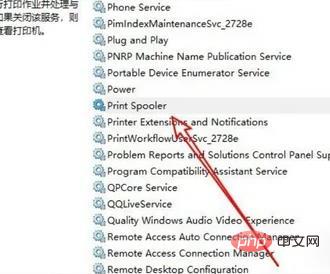
4 Klik dua kali pada item perkhidmatan untuk membuka tetingkap sifat perkhidmatan dan klik butang "Berhenti" dalam tetingkap.
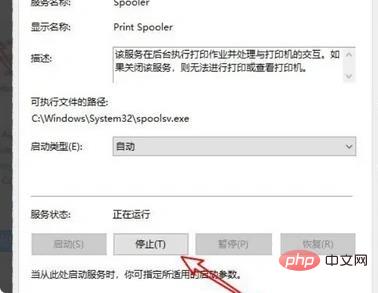
5 Seterusnya, kami membuka tetingkap Windows 10 File Explorer, cari folder C:WINDOWSsystem32spoolPRINTERS dan padamkan semua fail dalam folder.
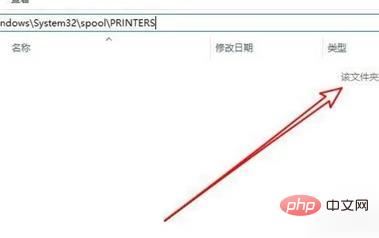
6 Buka tetingkap sifat perkhidmatan Print Spooler sekali lagi dan klik butang "Mula".
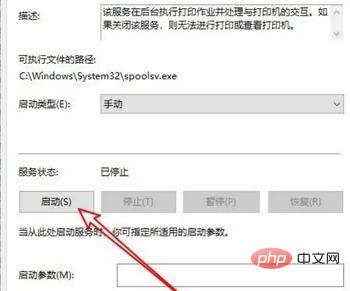
7 Seterusnya, kami klik butang lungsur "Jenis Permulaan" dan pilih item menu "Automatik" dalam menu timbul.
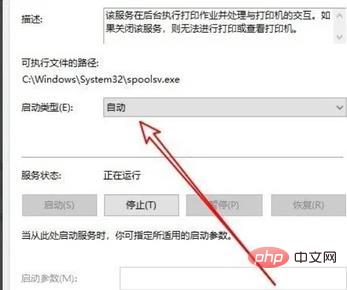
Untuk pengetahuan lanjut berkaitan, sila lawati ruangan Soalan Lazim!
Atas ialah kandungan terperinci Apakah yang perlu saya lakukan jika perkhidmatan spooler cetakan sentiasa ditutup secara automatik?. Untuk maklumat lanjut, sila ikut artikel berkaitan lain di laman web China PHP!
 Apakah yang perlu saya lakukan jika spooler cetakan tidak boleh dimulakan?
Apakah yang perlu saya lakukan jika spooler cetakan tidak boleh dimulakan?
 Bagaimana untuk melihat proses dalam linux
Bagaimana untuk melihat proses dalam linux
 Ungkapan biasa penggunaan aksara sewenang-wenangnya
Ungkapan biasa penggunaan aksara sewenang-wenangnya
 Cara membayar dengan WeChat di Douyin
Cara membayar dengan WeChat di Douyin
 kaedah paging mysql
kaedah paging mysql
 Mengapakah vue.js melaporkan ralat?
Mengapakah vue.js melaporkan ralat?
 30 mata wang digital global teratas
30 mata wang digital global teratas
 IIS penyelesaian ralat tidak dijangka 0x8ffe2740
IIS penyelesaian ralat tidak dijangka 0x8ffe2740